Come svuotare la cache sul Galaxy S6
Se non hai familiarità con come svuotare la cache sul Galaxy S6, oggi ti guideremo attraverso le basi:cos'è una cancellazione della cache, i diversi tipi di cache e come cancellare la cache. Che tu lo chiami svuotamento della cache, cancellazione della cache, cancellazione della partizione di sistema o cancellazione della cache, ti mostreremo come è fatto.
- Suggerimenti e trucchi per Galaxy S6
- Notizie sull'aggiornamento di Galaxy S6 per Android

- Come eseguire il backup di tutto su Android
- Testata con la fotocamera Galaxy S6
Cos'è una cancellazione della cache?
Buona domanda. Dipende dalla cache di cui stai parlando:la cache dell'app o la cache di sistema. Come probabilmente puoi vedere, la cache dell'app è per app specifiche e la cache di sistema è per il sistema Android stesso. La cache è fondamentalmente come la cartella Temp sul tuo PC:un po 'una discarica per i dati temporanei. Sebbene le cache rendano il tuo Galaxy S6 più veloce, possono anche impantanarsi, quindi a volte è necessario svuotare la cache del Galaxy S6.
Come cancellare la cache dell'app sul Galaxy S6
Se desideri svuotare la cache dell'app sul Galaxy S6, sia per un'app in particolare che per tutte le app, puoi farlo tramite il menu Impostazioni. Vai su Impostazioni> Gestione app e trova la singola app di cui vuoi svuotare la cache. Ricorda che potrebbe essere nella scheda Scaricati, In esecuzione o Tutti. Tocca la voce e quindi tocca Cancella cache. Se desideri svuotare tutte le cache delle app contemporaneamente, vai su Impostazioni> Archiviazione e tocca Dati memorizzati nella cache> OK.
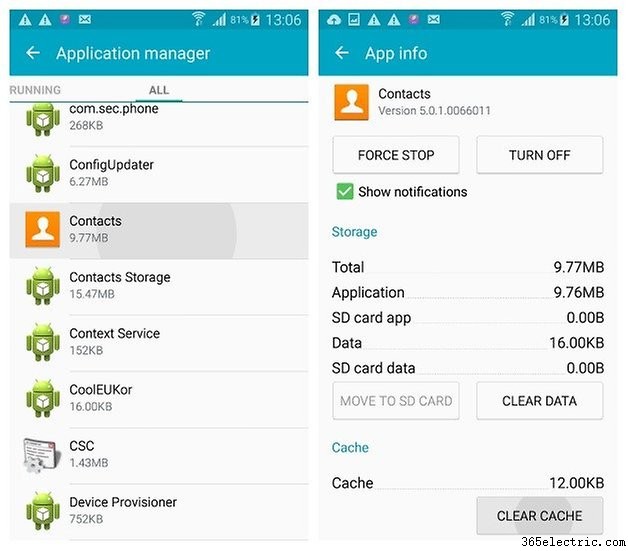
- Le migliori app per monitorare le prestazioni del sistema
- Come velocizzare un telefono lento
Come cancellare la cache di sistema sul Galaxy S6
Se è il tuo sistema Android che si comporta in modo strano e non solo un'app o due, potresti voler svuotare la cache di sistema, nota anche come cancellare la partizione della cache. Il momento più comune in cui ciò è utile è subito dopo un aggiornamento Android, quando il consumo della batteria, glitch, arresti anomali o altre stranezze possono occasionalmente influire sul tuo sistema.
1. Spegni il tuo Galaxy S6.
2. Tieni premuto Power, Volume su e il pulsante Home.

3. Vedrai una schermata blu con su Android, quindi verrai indirizzato al menu di ripristino.
4. Utilizzare i pulsanti del volume per scorrere ed evidenziare Wipe Cache Partition. Premi Power per confermare.
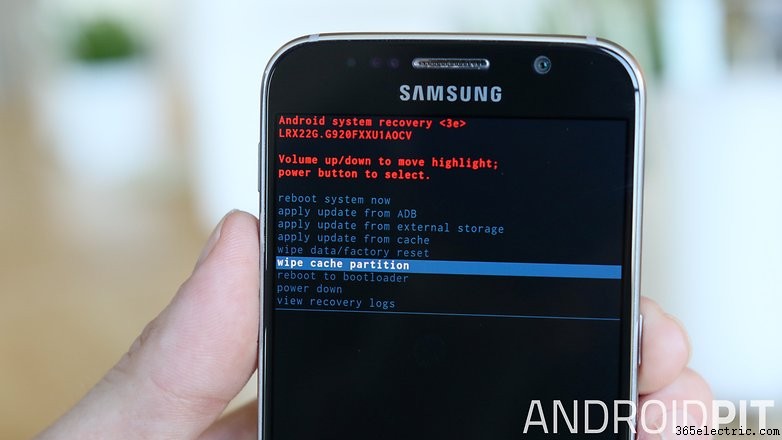
5. Vedrai un messaggio in giallo nella parte inferiore dello schermo al termine del processo.

6. Evidenzia Reboot System Now e premi Power per confermare.
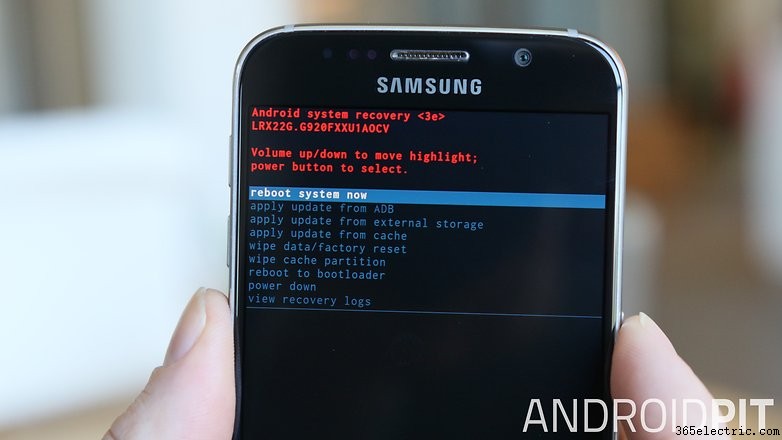
7. Il tuo Galaxy S6 si riavvierà e ricompilerà tutte le tue app. Potrebbe volerci un po' di tempo per reinserirli tutti nella cache, ma una volta terminato dovresti avere un Galaxy S6 che funzioni il più agevolmente possibile.
Quanto spesso svuoti la cache? Cos'altro fai per la manutenzione generale del sistema?
